Informacje o formacie Apple ProRAW
Na iPhonie 12 Pro i nowszych modelach Pro z systemem iOS 14.3 lub nowszym możesz robić zdjęcia w formacie Apple ProRAW. Format ProRAW zapewnia twórcom większą kontrolę podczas edycji zdjęć.
Format Apple ProRAW stanowi połączenie informacji zawartych w standardowym formacie RAW z procedurami przetwarzania obrazu na telefonie iPhone, co zwiększa możliwości edytowania ekspozycji, koloru i balansu bieli na zdjęciu. W systemie iOS 14.3 lub nowszym iPhone’y 12 Pro lub nowsze modele Pro mogą rejestrować obrazy w formacie ProRAW, używając dowolnego z aparatów, także podczas korzystania z funkcji Inteligentny HDR, Deep Fusion czy Tryb nocny*. Zdjęcia w formacie ProRAW można edytować w aplikacji Zdjęcia oraz w aplikacjach fotograficznych innych firm.
* Formatu ProRAW nie można używać w trybie Live Photos, w trybie portretowym ani podczas nagrywania wideo.
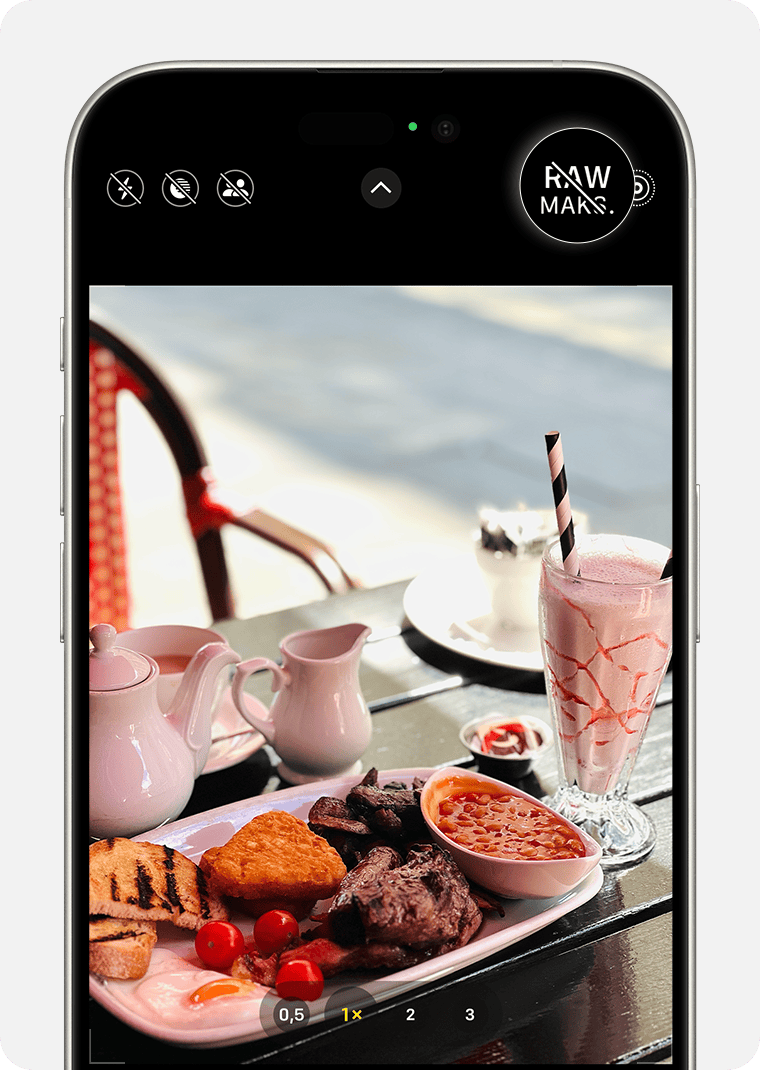
Włączanie formatu ProRAW
Aby robić zdjęcia w formacie ProRAW, stuknij kolejno opcje Ustawienia > Aparat > Formaty, a następnie włącz opcję ProRAW i kontrola rozdzielczości w sekcji Rejestrowanie zdjęcia. Aby zrobić zdjęcie w formacie ProRAW, stuknij opcję w aplikacji Aparat, a następnie zrób zdjęcie.
Wybór rozdzielczości obrazów ProRAW
W przypadku iPhone’a 14 Pro i nowszych modeli Pro obrazy można rejestrować w formacie Apple ProRAW w dwóch rozdzielczościach: 12 megapikseli lub 48 megapikseli. Zdjęcia w rozdzielczości 48 megapikseli zachowują więcej szczegółów w pliku obrazu. Umożliwia to powiększanie zdjęcia i zapewnia większą kreatywną kontrolę podczas kadrowania. Obrazy w rozdzielczości 12 megapikseli mają mniejszy rozmiar pliku.
W aplikacji Ustawienia stuknij Aparat.
Stuknij opcję Formaty.
Włącz format Apple ProRAW, aby wyświetlić opcje rozdzielczości.
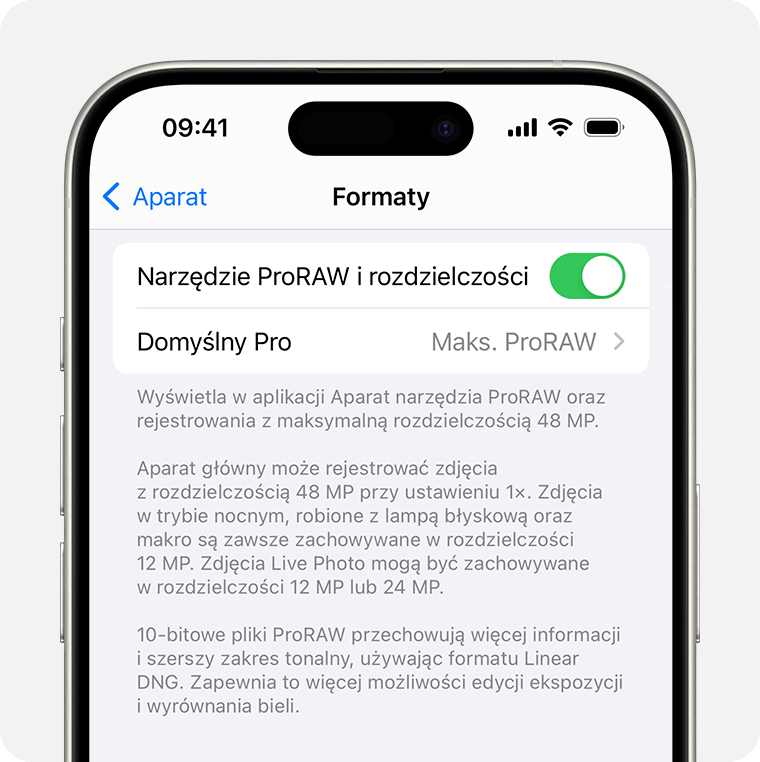
Stuknij opcję ProRAW i kontrola rozdzielczości, a następnie wybierz ustawienie 12 MP lub 48 MP.
Rozmiar pliku obrazu w formacie ProRAW przy rozdzielczości 12 MP wynosi około 25 MB, a przy rozdzielczości 48 MP około 75 MB. Tylko zdjęcia zrobione głównym aparatem przy powiększeniu 1× mogą zostać zachowane w rozdzielczości 48 MP. Zdjęcia wykonane obiektywem ultraszerokokątnym, teleobiektywem, w trybie nocnym, z lampą błyskową i zdjęcia makro można zapisywać tylko w rozdzielczości 12 MP.
Informacje o formatach HEIF Max i ProRAW Max
W przypadku iPhone’a 14 Pro i nowszych modeli Pro z systemem iOS 17 format i rozdzielczość można wybrać bezpośrednio w aplikacji Aparat:
Otwórz aplikację Aparat.
Stuknij i przytrzymaj ustawienie rozdzielczości u góry ekranu.
Wybierz format, którego chcesz użyć.
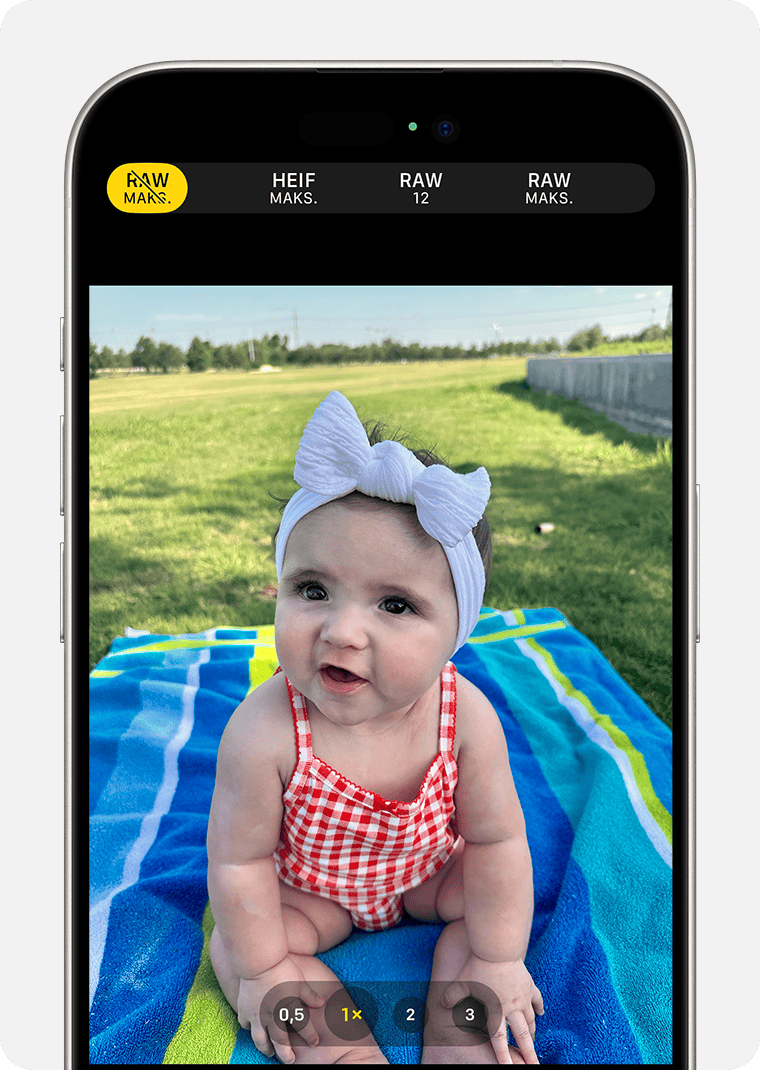
Jeśli wybierzesz opcję HEIF Max lub RAW Max, uzyskasz rozdzielczość nawet 48 MP. Rozdzielczość zmienia się w przypadku użycia powiększenia, trybu nocnego lub lampy błyskowej podczas robienia zdjęcia.
Format RAW 12 zapewnia rozdzielczość do 12 MP, a standardowy format HEIF — do 24 MP.
Ustawianie domyślnej rozdzielczości i domyślnego formatu w Ustawieniach
W przypadku iPhone’a 14 i nowszych modeli z systemem iOS 17 format i rozdzielczość można wybrać w aplikacji Aparat, ale format RAW Max jest dostępny tylko w modelach iPhone Pro.
Zarządzanie plikami ProRAW
Pliki ProRAW są od 10 do 12 razy większe niż pliki HEIF lub JPEG, a przy rozdzielczości 48 MP ich rozmiar jeszcze się zwiększa. Jeśli przechowujesz pliki na urządzeniu, może na nim zabraknąć miejsca szybciej niż się spodziewasz. Jeśli do przechowywania zdjęć używasz usługi Zdjęcia w iCloud, może być konieczne zwiększenie pakietu dyskowego iCloud
Korzystanie z formatu ProRAW w aplikacji Zdjęcia i innych aplikacjach
Format ProRAW korzysta z branżowego standardu formatu plików negatywu cyfrowego (DNG), dlatego pliki ProRAW można otwierać w aplikacjach zgodnych z plikami DNG. Jednak w celu uzyskania najlepszych rezultatów należy używać aplikacji zgodnych z plikami ProRAW, takich jak Zdjęcia na telefonie iPhone z systemem iOS 14.3 lub nowszym albo na komputerze Mac z systemem macOS Big Sur 11.1 lub nowszym.
Oryginalne, nieedytowane zdjęcie w formacie ProRAW z rozszerzeniem pliku DNG można udostępniać. Jeśli zdjęcie zostanie poddane edycji w aplikacji Zdjęcia, można również udostępnić edytowaną wersję, która po udostępnieniu będzie miała rozszerzenie pliku JPG.
Edytowanie pliku ProRAW w innej aplikacji
Zdjęcie w formacie ProRAW można otworzyć w aplikacji, która nie obsługuje tego formatu, ale po otwarciu może ono wyglądać inaczej niż oczekiwano. Jeśli wygląd zdjęcia w formacie ProRAW jest inny od oczekiwanego, można podjąć próbę zastosowania funkcji automatycznego korygowania zdjęcia dostępnej w aplikacji.
Udostępnianie zdjęć w formacie ProRAW
Oto najlepsze sposoby udostępniania zdjęć w formacie ProRAW:
Aby przenieść oryginalny plik ProRAW z iPhone’a na innego iPhone’a, iPada lub Maca, użyj funkcji AirDrop. Jeśli udostępniane zdjęcie było edytowane w aplikacji Zdjęcia, udostępnisz plik JPG. Aby udostępnić oryginalny plik ProRAW z aplikacji Zdjęcia na swoim telefonie iPhone, stuknij kolejno opcje Udostępnij, Powiel, Edycja, Przywróć, a następnie udostępnij zdjęcie przy użyciu funkcji AirDrop.
Aby udostępnić edytowane zdjęcie ProRAW innej osobie, przeprowadź edycję zdjęcia w aplikacji Zdjęcia na telefonie iPhone, a następnie wyślij je za pomocą funkcji AirDrop, poczty e-mail lub aplikacji Wiadomości. Zostanie udostępniony plik JPG zawierający efekty edycji.
Aby wysłać zdjęcie w formacie ProRAW pocztą e-mail, utwórz wiadomość e-mail w aplikacji Poczta na telefonie iPhone, a następnie dodaj do niej zdjęcie. Aplikacja Poczta automatycznie przekonwertuje plik ProRAW na mniejszy plik JPG, który można następnie wysłać w wiadomości e-mail.
Jeśli edytujesz zdjęcie w formacie ProRAW i chcesz udostępnić zarówno oryginalny plik ProRAW, jak i edytowany plik JPG, zaimportuj pliki przy użyciu aplikacji Pobieranie obrazów na komputerze Mac lub aplikacji Zdjęcia systemu Windows na komputerze PC. Możesz także udostępnić oba pliki na Macu, używając funkcji AirDrop. Przed udostępnieniem plików stuknij Opcje i włącz Wszystkie dane zdjęć, a następnie po otrzymaniu plików na Macu wybierz opcję Zachowaj w pobranych.
Jeśli po edycji zdjęcia w formacie ProRAW w aplikacji Zdjęcia na Macu chcesz użyć Maca, aby udostępnić tylko oryginalny plik ProRAW, wybierz zdjęcie w aplikacji Zdjęcia, a potem wybierz opcje Plik > Eksportuj > Eksportuj niezmodyfikowany oryginał.
Przedstawione informacje dotyczące produktów, które nie zostały wyprodukowane przez firmę Apple, bądź niezależnych witryn internetowych, które nie są kontrolowane ani testowane przez firmę Apple, nie mają charakteru rekomendacji. Firma Apple nie ponosi odpowiedzialności za wybór, działanie lub wykorzystanie witryn bądź produktów innych firm. Firma Apple nie składa żadnych oświadczeń dotyczących dokładności ani wiarygodności witryn internetowych innych firm. Skontaktuj się z dostawcą, aby uzyskać dodatkowe informacje.
